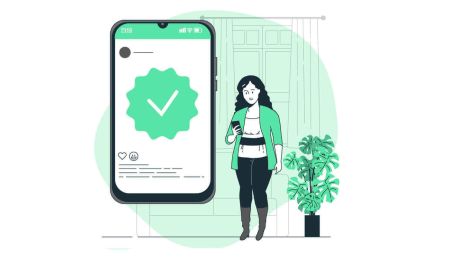IQ Option жүйесінде тіркелгіге қалай кіруге және растауға болады
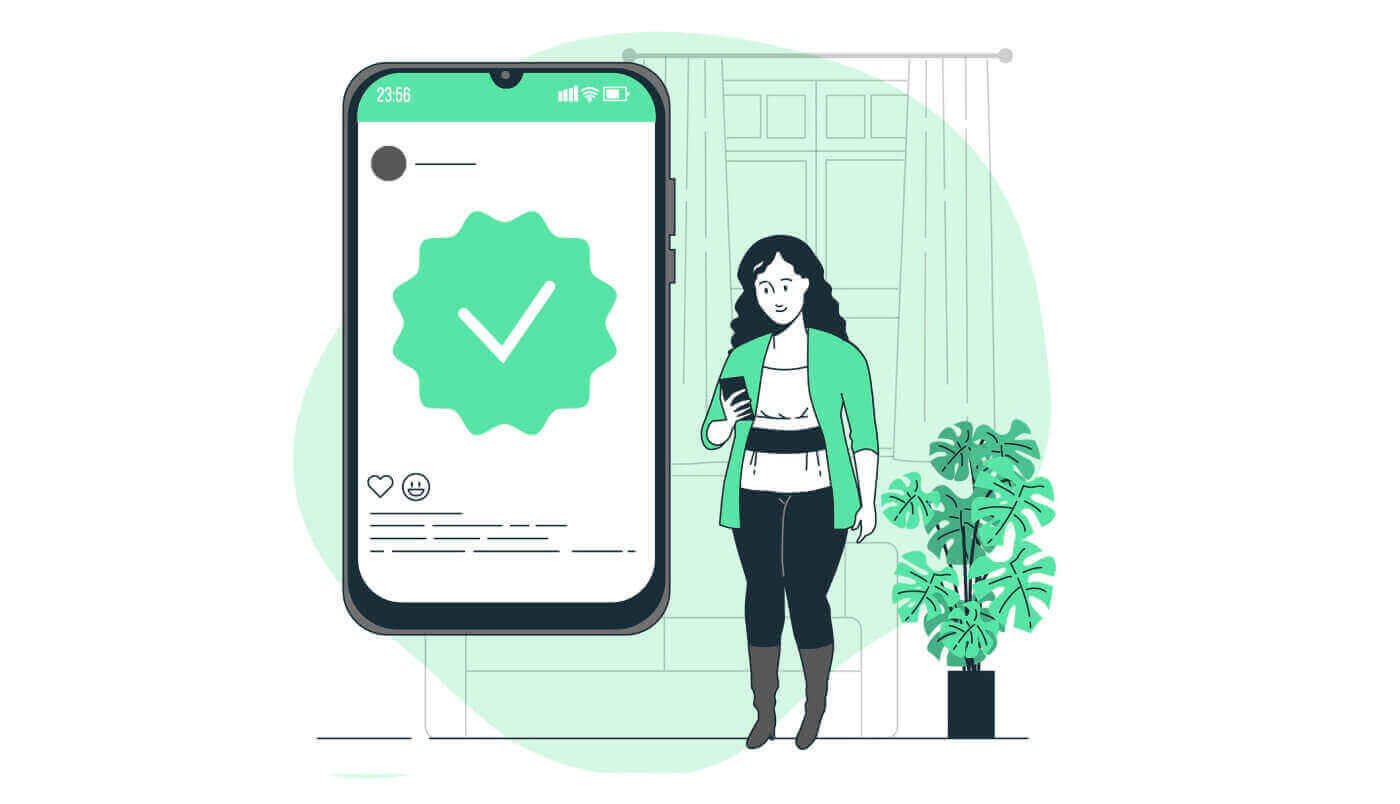
IQ опциясына қалай кіруге болады
IQ Option есептік жазбасына қалай кіруге болады?
- Мобильдік IQ опциясы қолданбасына немесе веб-сайтқа өтіңіз .
- « Кіру » түймесін басыңыз .
- Электрондық поштаңызды және құпия сөзіңізді енгізіңіз .
- « Кіру » жасыл түймешігін басыңыз .
- Электрондық поштаңызды ұмытып қалсаңыз , « Google » немесе « Facebook » арқылы кіруге болады .
- Құпия сөзді ұмытып қалсаңыз, « Құпия сөзді ұмыттыңыз » түймесін басыңыз .
«Кіру» түймесін басыңыз, жүйеге кіру формасы пайда болады. Тіркелгіңізге кіру үшін тіркелген электрондық пошта мекенжайыңызды және құпия сөзіңізді
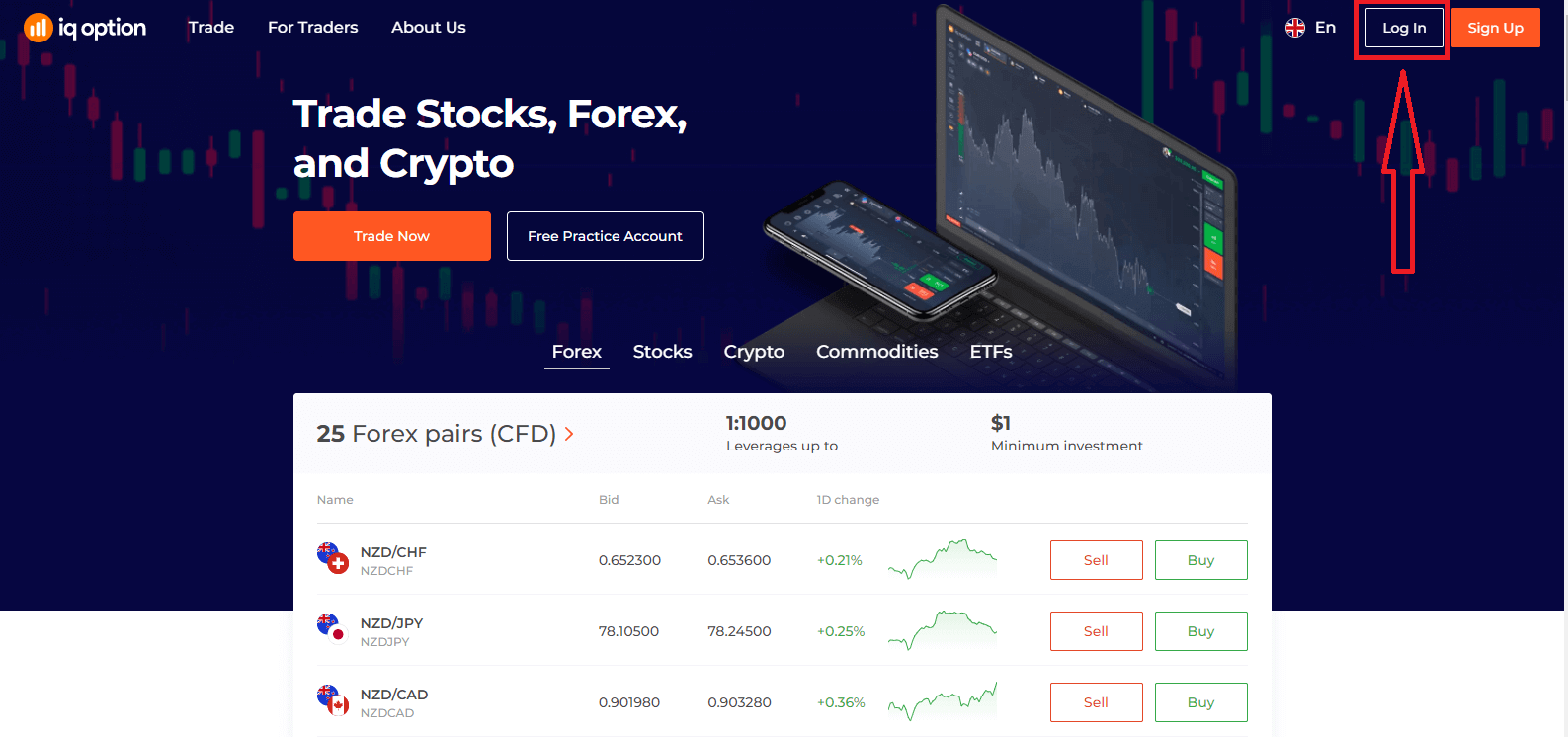
енгізіңіз және «Кіру» түймесін басыңыз . Сәтті жүйеге кіргеннен кейін төмендегідей бетті көресіз және сауданы бастау үшін «Қазір сауда жасау» түймесін басыңыз. Енді сіз сауда-саттықты бастай аласыз. Демо-шотта 10 000 АҚШ доллары бар, сонымен қатар депозиттен кейін нақты шотпен сауда жасай аласыз.
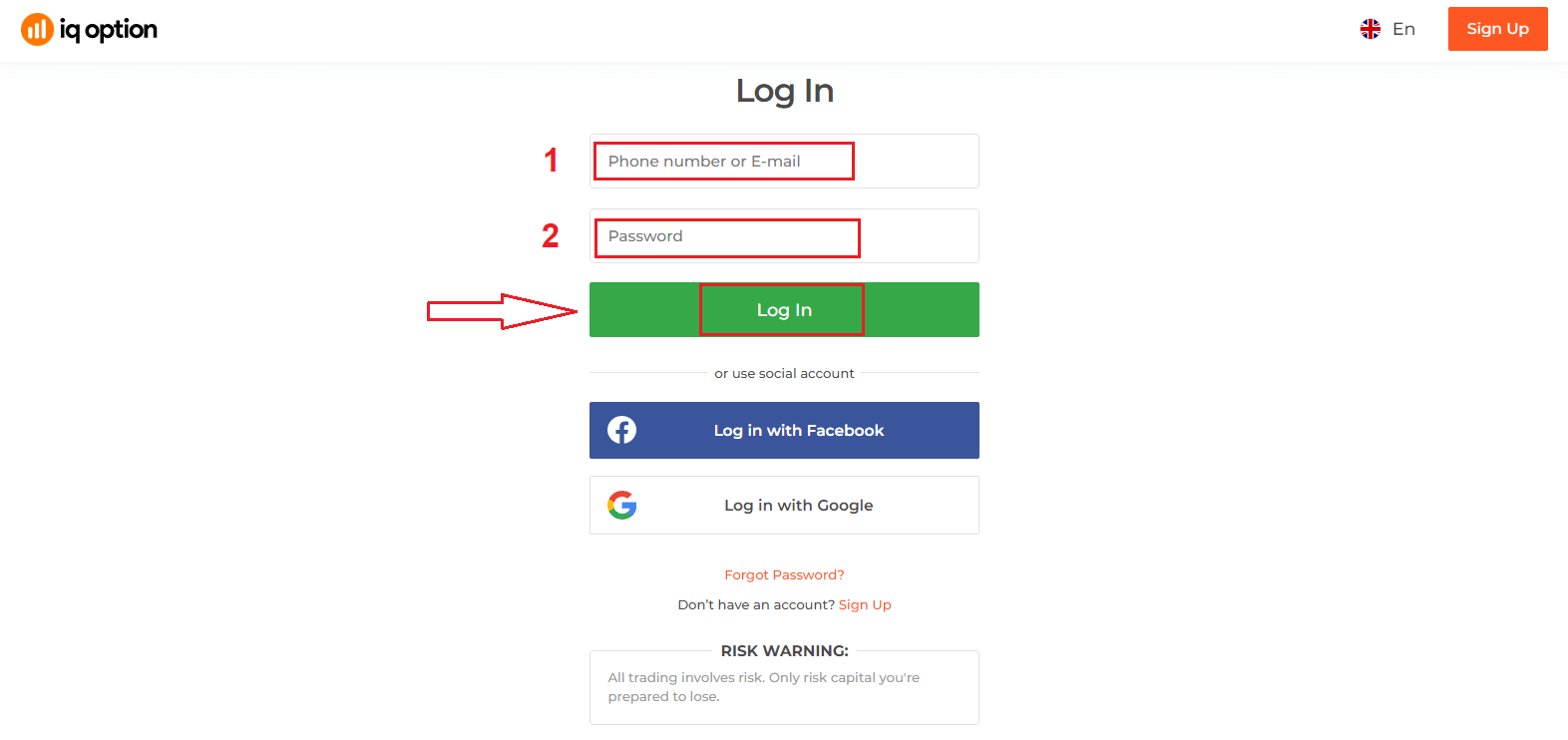
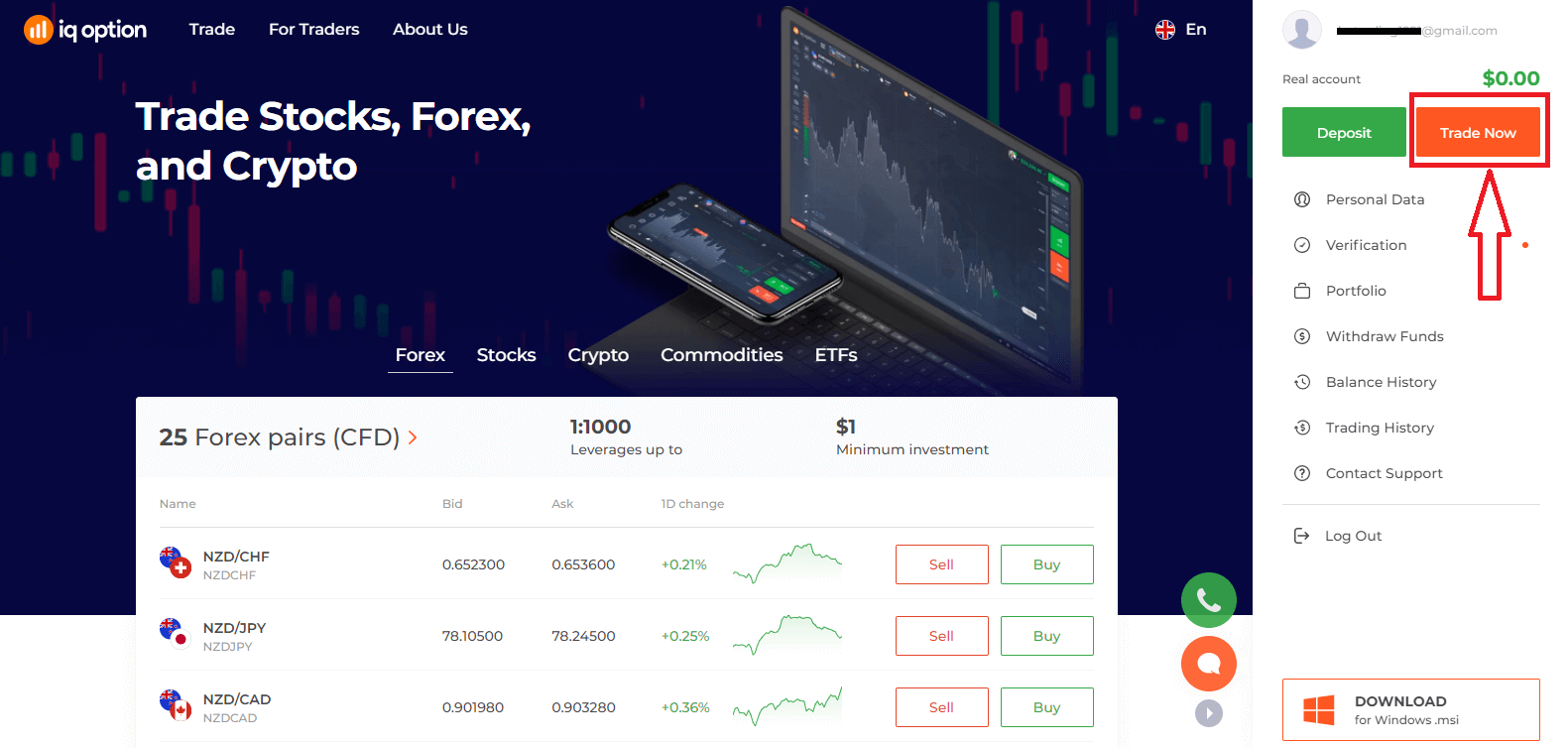
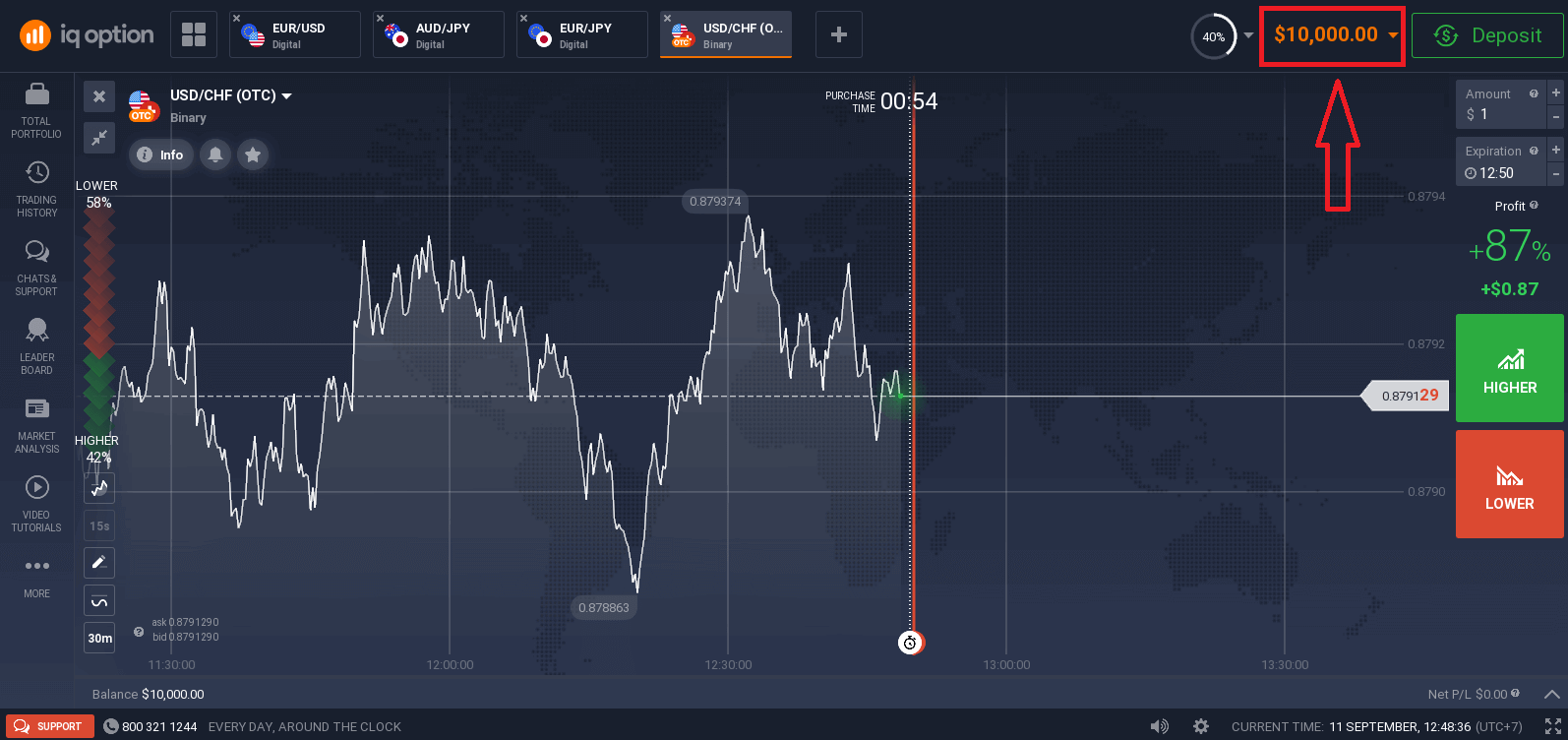
Facebook арқылы IQ опциясына қалай кіруге болады?
Сондай-ақ, Facebook түймесін басу арқылы жеке Facebook тіркелгіңізді пайдаланып веб-сайтқа кіруге болады.
1. Facebook түймесін басыңыз
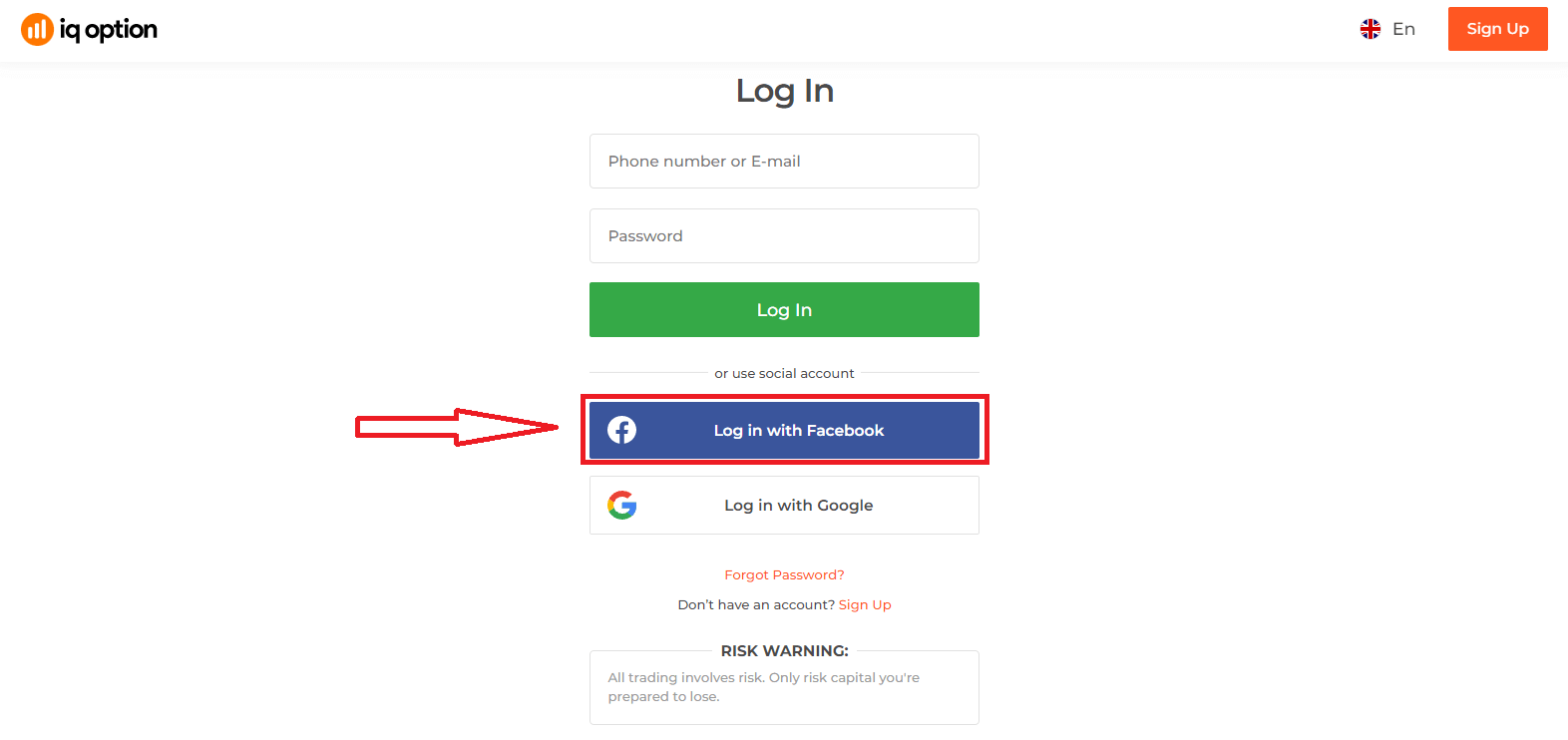
2. Facebook жүйесіне кіру терезесі ашылады, онда сіз Facebook жүйесінде тіркелу үшін пайдаланған электрондық пошта мекенжайыңызды енгізуіңіз керек
3. Facebook тіркелгіңізден құпия сөзді енгізіңіз
4. «Кіру» түймесін
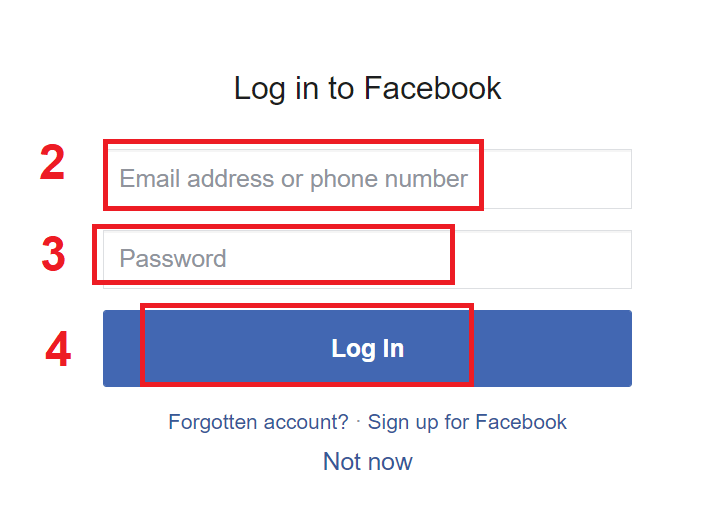
бір рет басыңыз. «Кіру» түймесін басқанда, IQ опциясы мыналарға рұқсат сұрайды: Сіздің атыңыз, профиль суретіңіз және электрондық пошта мекенжайыңыз. Жалғастыру түймесін басыңыз...
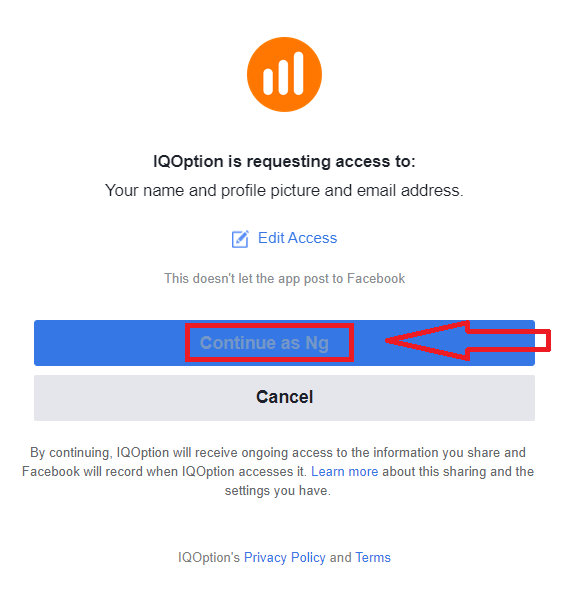
Осыдан кейін сіз IQ Option платформасына автоматты түрде қайта бағытталасыз.
Google арқылы IQ Option жүйесіне қалай кіруге болады?
1. Google есептік жазбаңыз арқылы авторизациялау үшін Google түймесін басу керек.
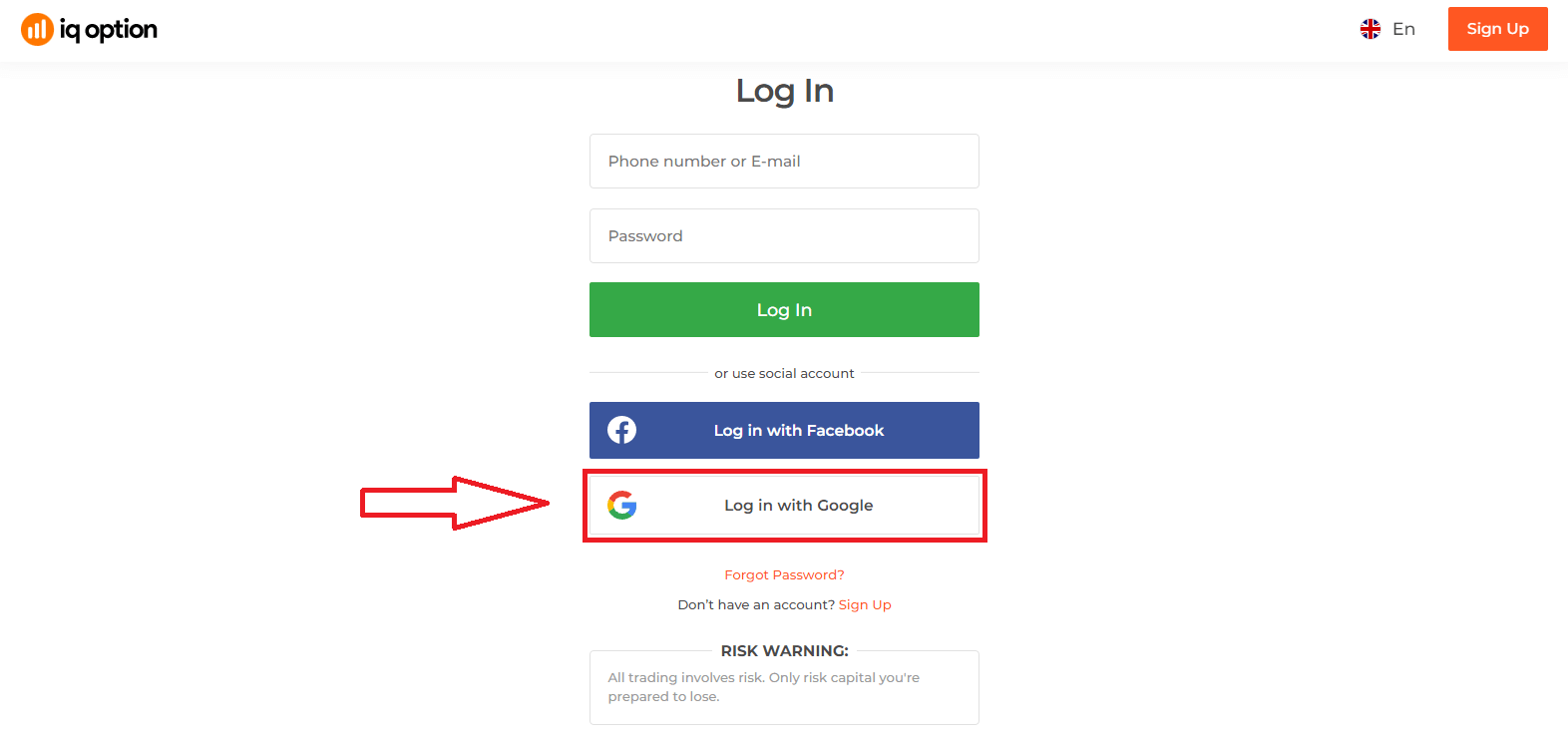
2. Содан кейін ашылатын жаңа терезеде телефон нөміріңізді немесе электрондық поштаңызды енгізіп, «Келесі» түймесін басыңыз. Жүйе терезені ашады, сізден Google есептік жазбаңыздың құпия сөзі сұралады.
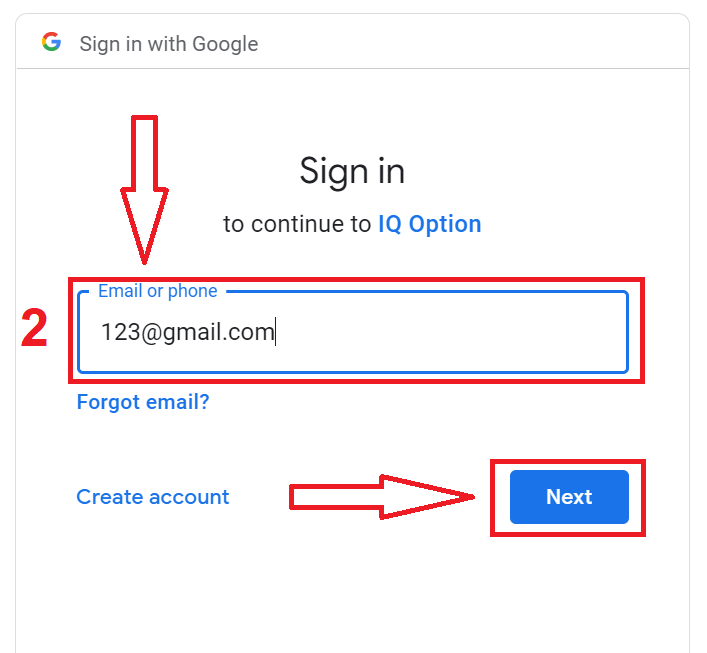
3. Содан кейін Google есептік жазбаңыздың құпия сөзін енгізіп, «Келесі» түймесін басыңыз.
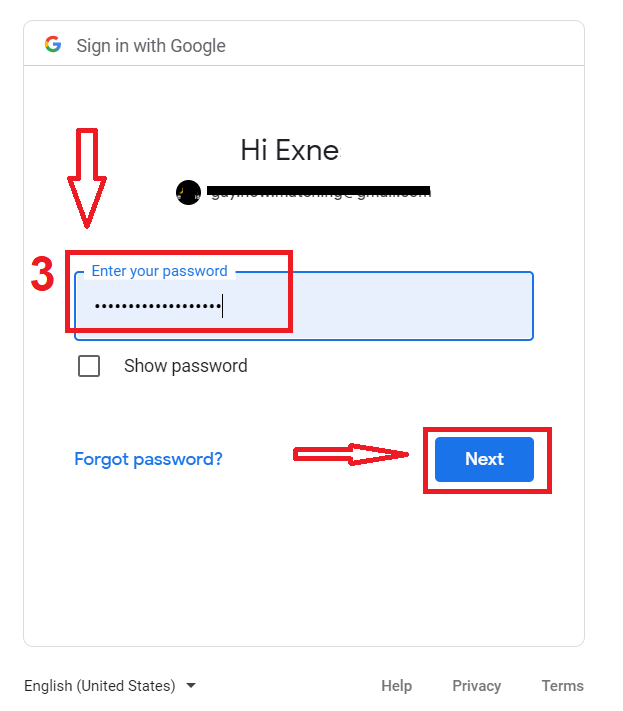
Осыдан кейін қызметтен электрондық пошта мекенжайыңызға жіберілген нұсқауларды орындаңыз. Сіз жеке IQ Option есептік жазбаңызға кіресіз.
IQ Option есептік жазбасынан құпия сөзді қалпына келтіру
Платформаға кіре алмасаңыз, уайымдамаңыз, сіз жай ғана қате құпия сөзді енгізген болуыңыз мүмкін. Сіз жаңасын ойлап таба аласыз.Егер сіз веб-нұсқасын пайдалансаңыз,
ол үшін «Құпия сөзді ұмыттым» сілтемесін басыңыз.
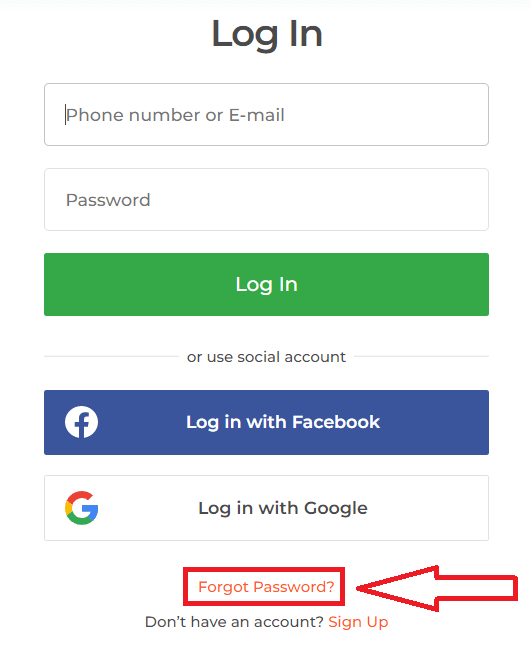
Содан кейін жүйе сізден IQ Option тіркелгісі үшін құпия сөзді қалпына келтіру сұралатын терезені ашады. Жүйеге сәйкес электрондық пошта мекенжайын беріп, «Жіберу» түймесін басыңыз.
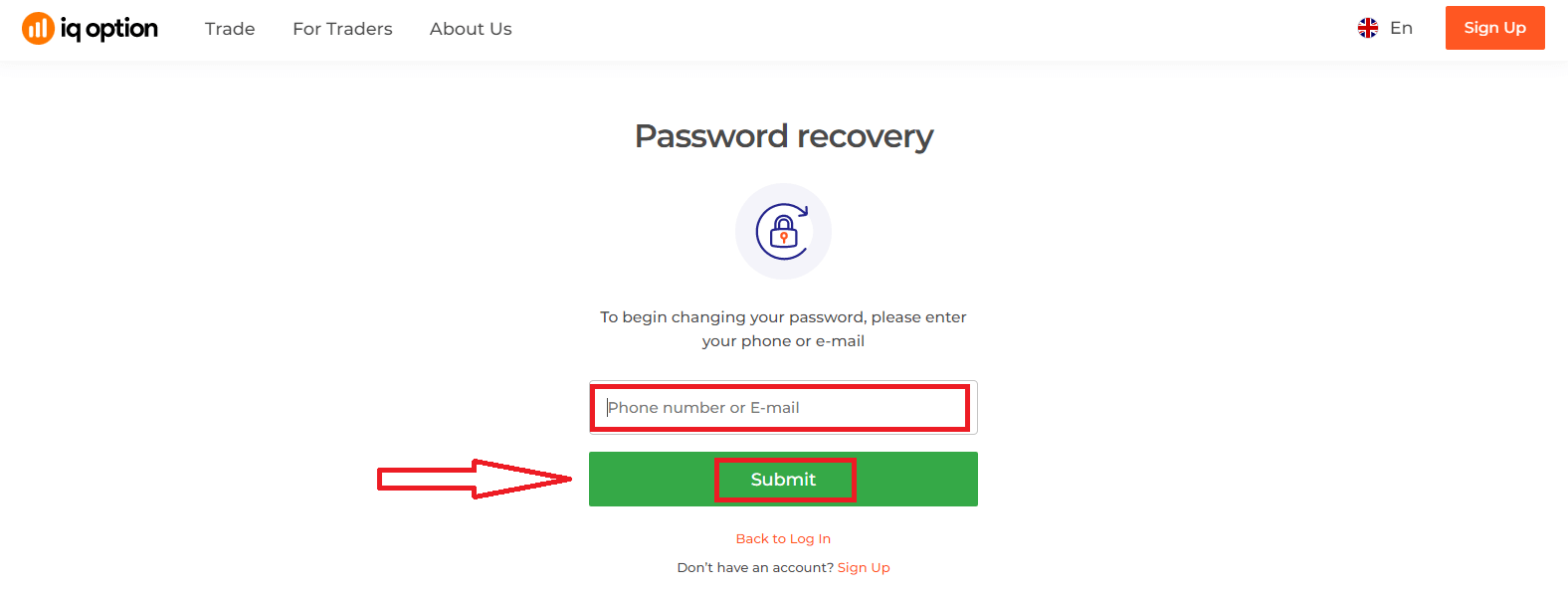
Құпия сөзді қалпына келтіру үшін осы электрондық пошта мекенжайына электрондық хат жіберілгені туралы хабарландыру ашылады.
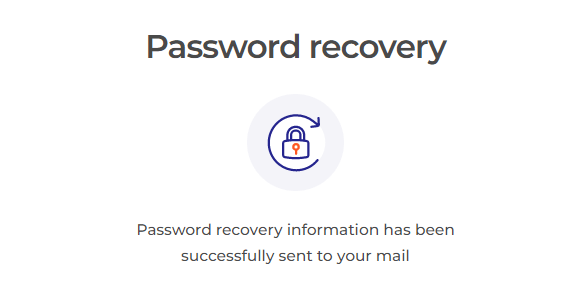
Әрі қарай электрондық поштаңыздағы хатта сізге парольді өзгерту ұсынылады. «Құпия сөзді қалпына келтіру» түймесін басыңыз.
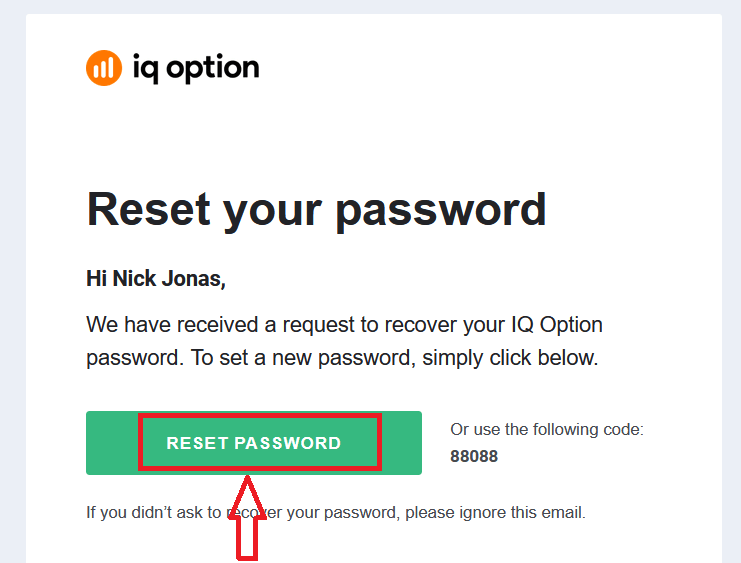
Электрондық поштадағы сілтеме сізді IQ Option веб-сайтындағы арнайы бөлімге апарады. Жаңа құпия сөзді осы жерге екі рет енгізіп,
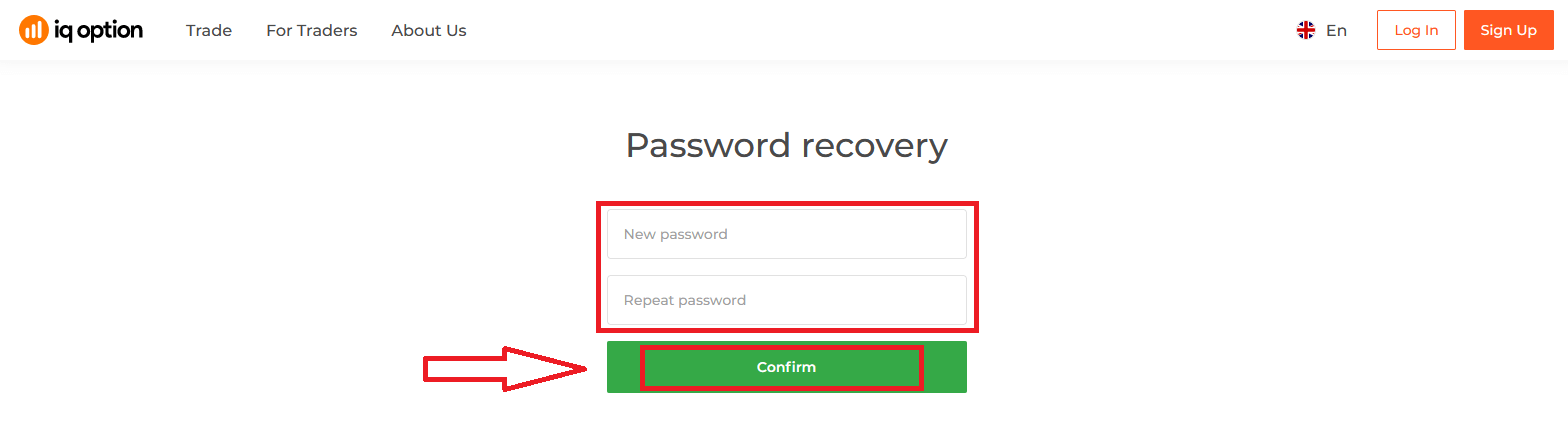
«Пароль» және «Құпия сөзді растау» тармақтарын енгізгеннен кейін «Растау» түймесін басыңыз. Құпия сөздің сәтті өзгертілгенін көрсететін хабарлама пайда болады.
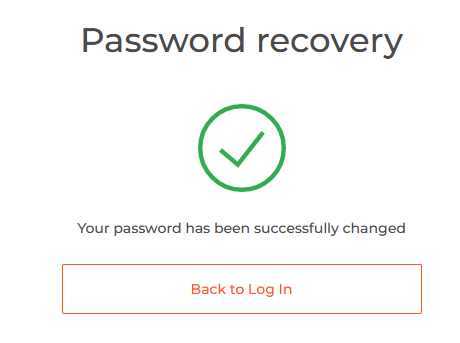
Міне бітті! Енді сіз IQ Option платформасына логин мен жаңа құпия сөзді пайдаланып кіре аласыз.
Егер сіз мобильді қосымшаны пайдалансаңыз
, Ол үшін «Қалпына келтіру» сілтемесін басыңыз
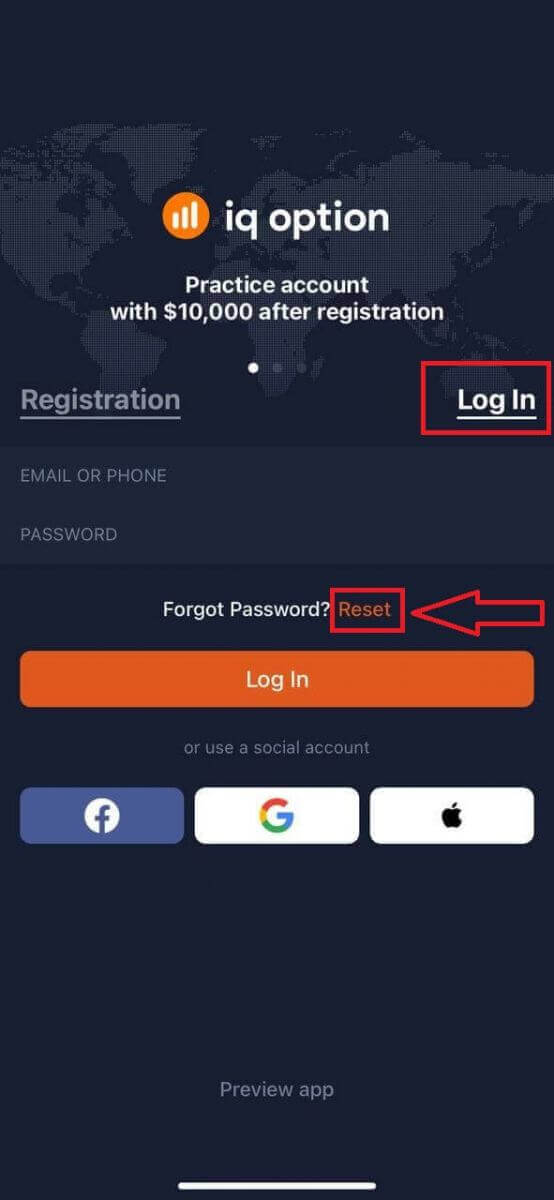
Жаңа терезеде тіркелу кезінде пайдаланған электрондық поштаны енгізіңіз және «Жіберу» түймесін басыңыз. Содан кейін веб-бағдарлама сияқты қалған қадамдарды орындаңыз
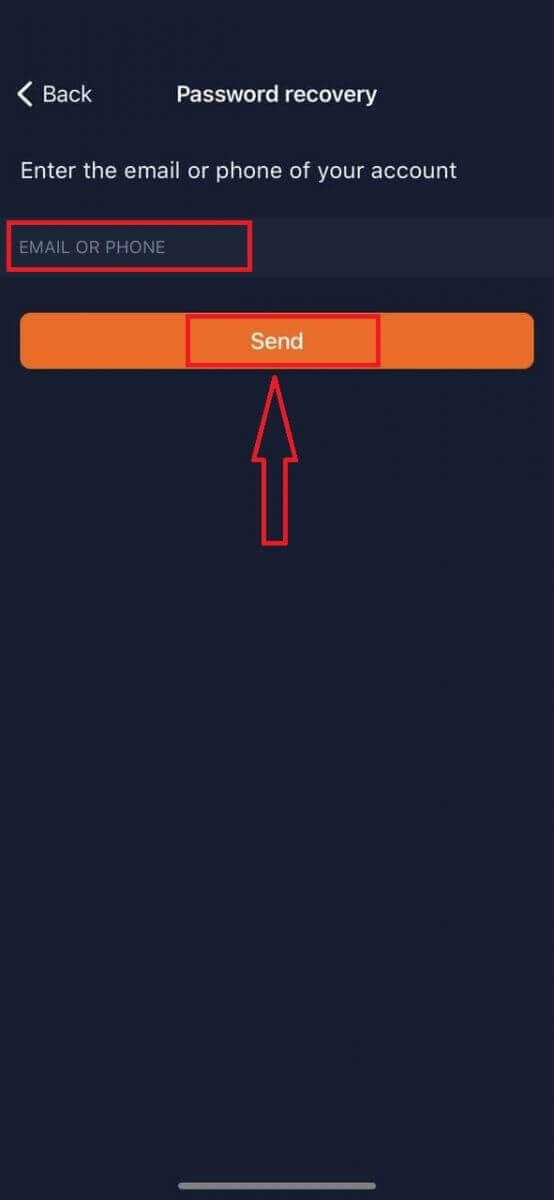
IQ Option мобильді веб-нұсқасында жүйеге кіріңіз
IQ Option сауда платформасының мобильді веб-нұсқасында сауда жасағыңыз келсе, оны оңай жасай аласыз. Бастапқыда мобильді құрылғыда браузерді ашыңыз. Осыдан кейін брокердің
веб-сайтына кіріңіз . 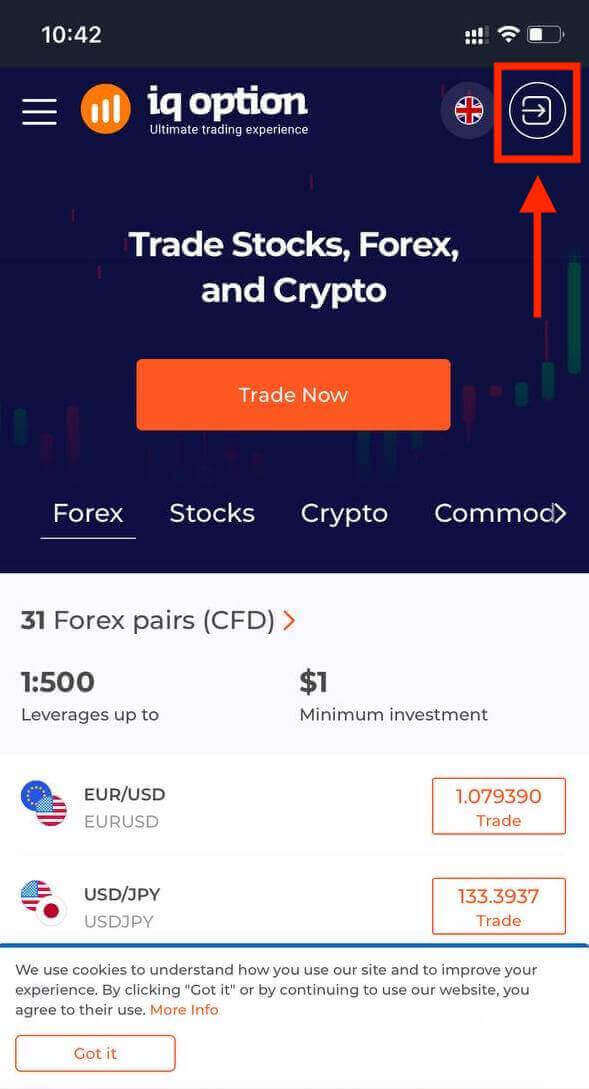
Электрондық поштаңызды және парольді енгізіңіз, содан кейін «Кіру» түймесін басыңыз.
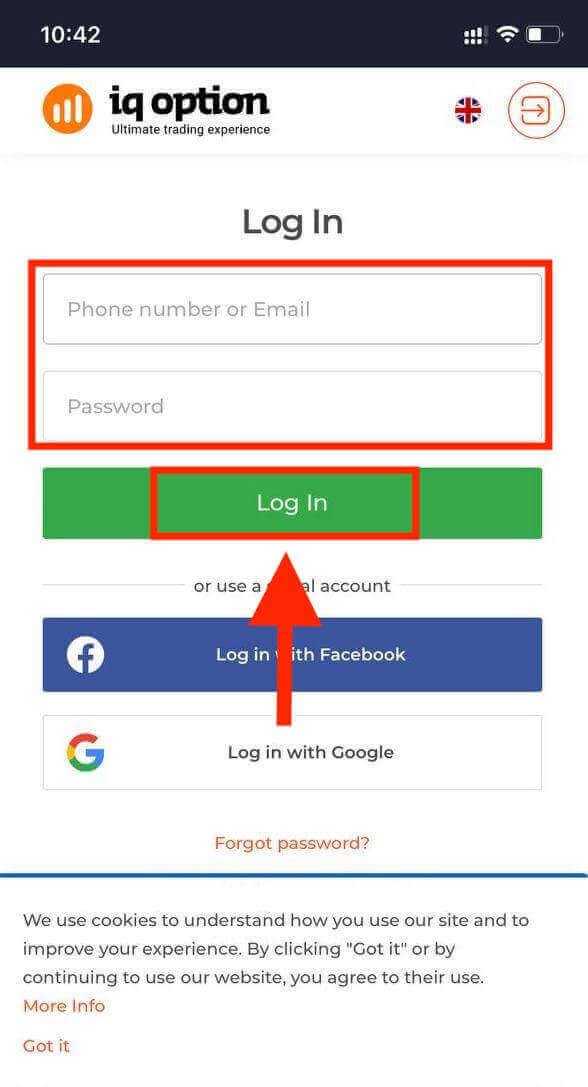
Жүйеге сәтті кіргеннен кейін сіз төмендегідей бетті көресіз және «адам» белгішесін түртіңіз.
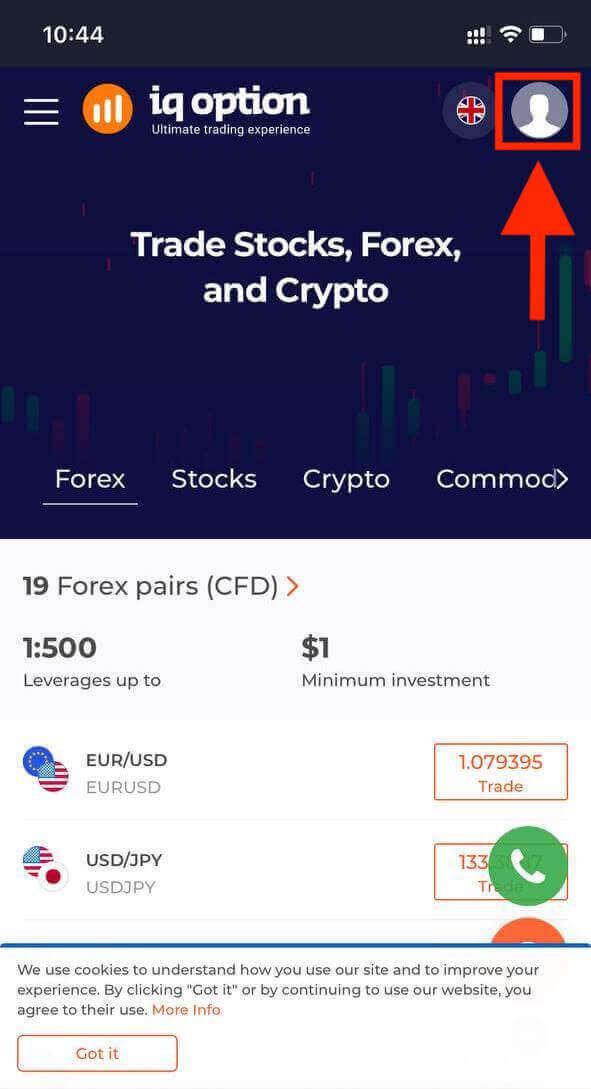
Сауда-саттықты бастау үшін «Қазір сауда жасау» түймесін басыңыз.
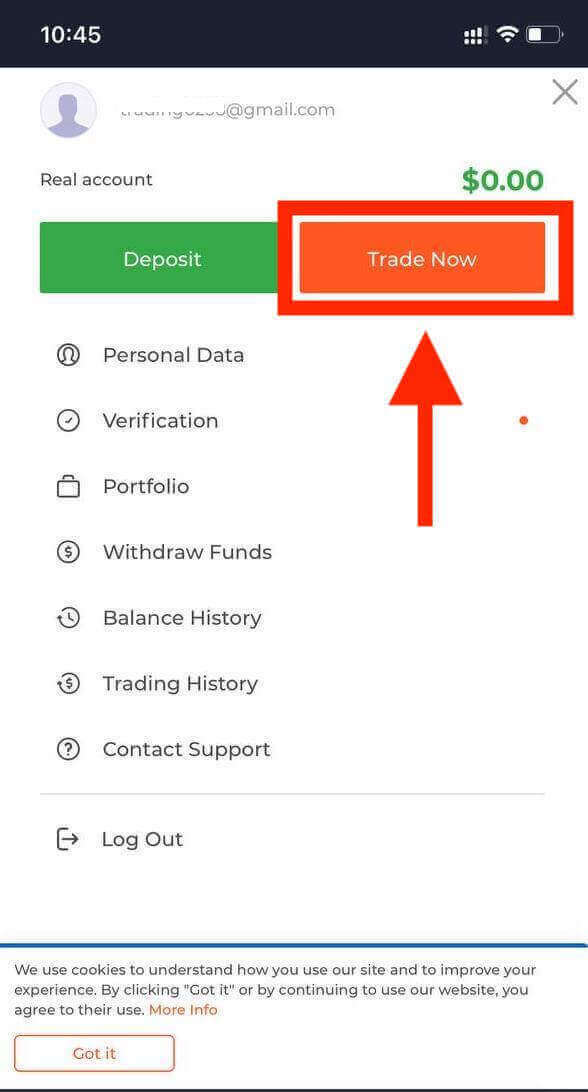
Міне, ұстаңыз! Енді сіз платформаның мобильді веб-нұсқасынан сауда жасай аласыз. Сауда платформасының мобильді веб-нұсқасы оның кәдімгі веб-нұсқасымен бірдей. Демек, сауда-саттықта және ақша аударуда қиындықтар болмайды. Сізде платформада сауда жасау үшін демо-шотта $10 000 бар
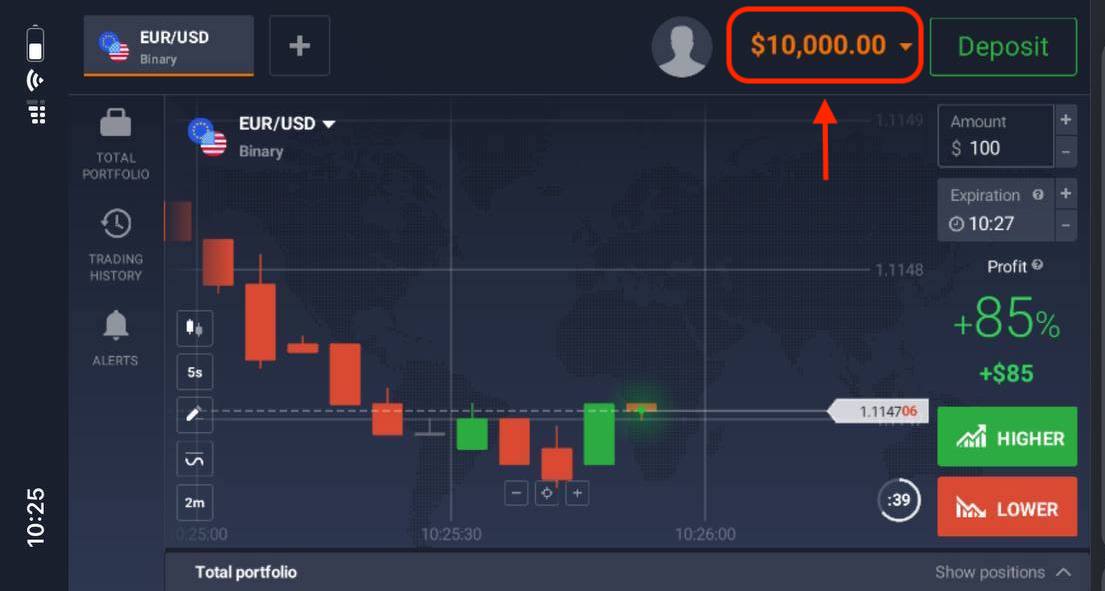
IQ Option iOS қолданбасына қалай кіруге болады?
iOS мобильді платформасына кіру IQ Option веб-бағдарламасына кіру сияқты. Қолданбаны құрылғыңыздағы App Store дүкені арқылы жүктеп алуға болады немесе осы жерді басыңыз . Жай ғана «IQ Option - FX Broker» қолданбасын іздеп, оны iPhone немесе iPad құрылғыңызға орнату үшін «GET» түймесін басыңыз.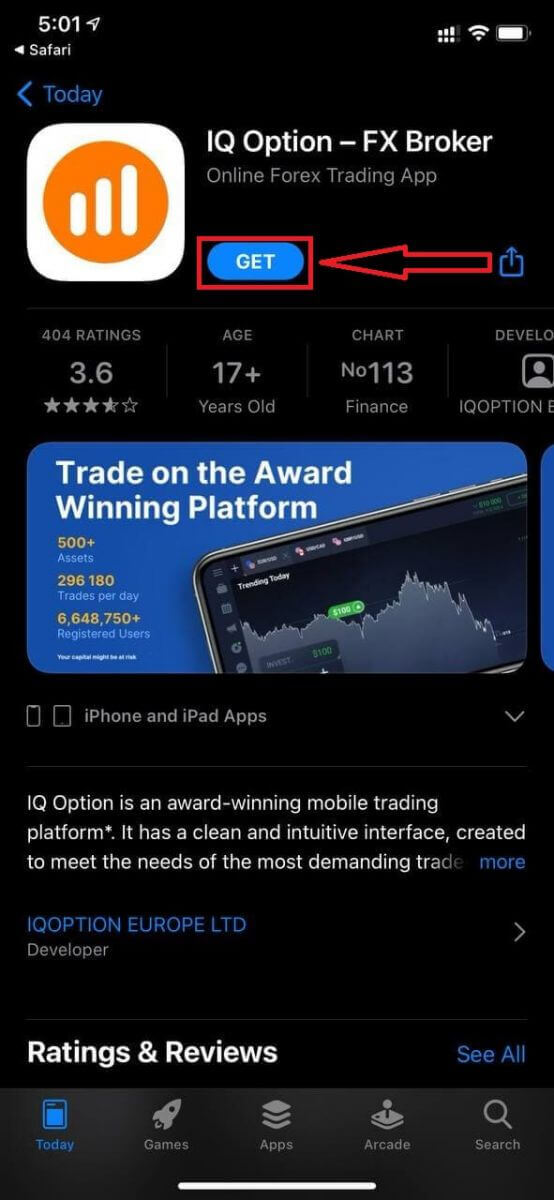
Орнатып, іске қосқаннан кейін электрондық поштаны, Facebook, Google немесе Apple ID идентификаторын пайдаланып IQ Option iOS мобильді қолданбасына кіруге болады. Сізге тек «Кіру» опциясын таңдау керек.
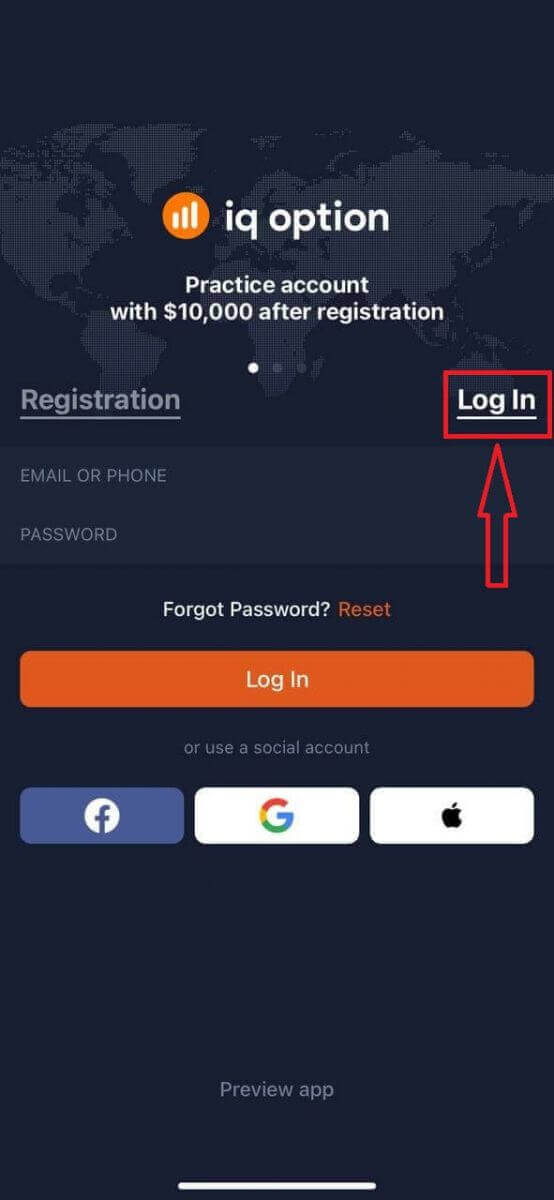
Электрондық поштаңызды және парольді енгізіңіз, содан кейін «Кіру» түймесін басыңыз.
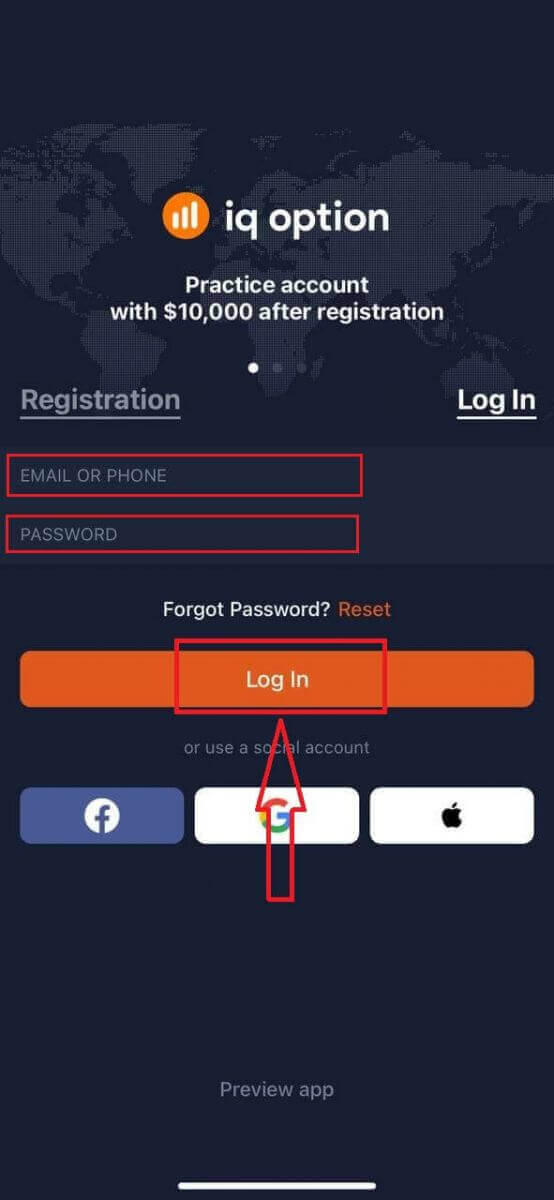
Сізде платформада сауда жасау үшін демо-шотта $10 000 бар.
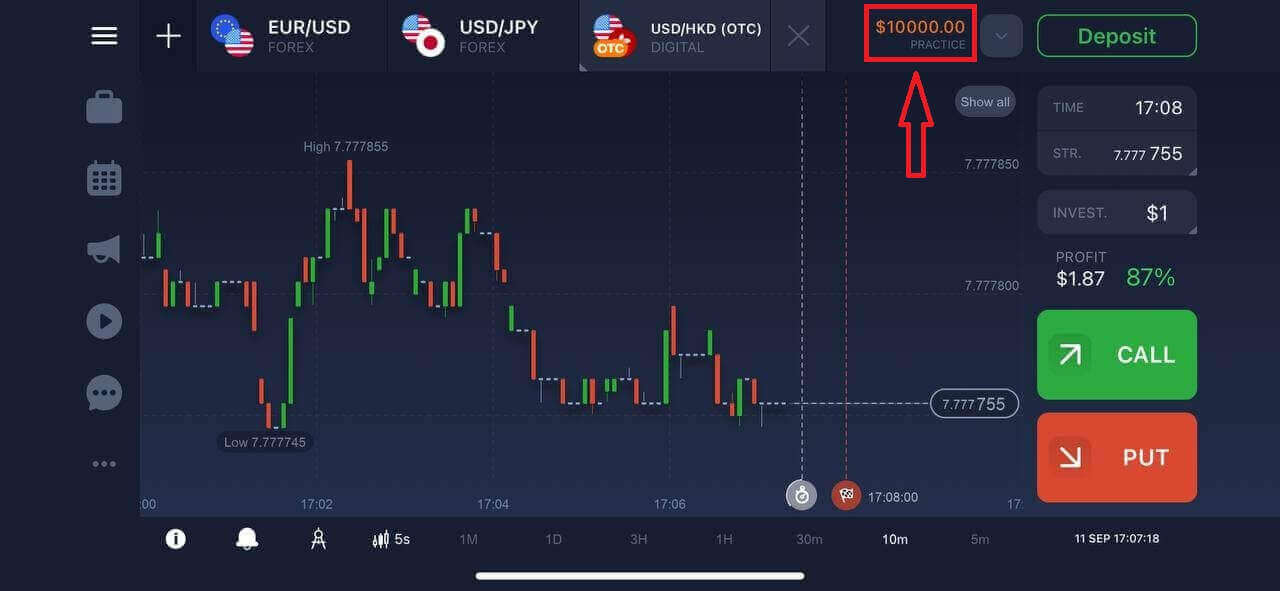
IQ Option Android қолданбасына қалай кіруге болады?
Бұл қолданбаны табу үшін Google Play дүкеніне кіріп, "IQ Option - Online Investing Platform" деп іздеу керек немесе осы жерді басыңыз .
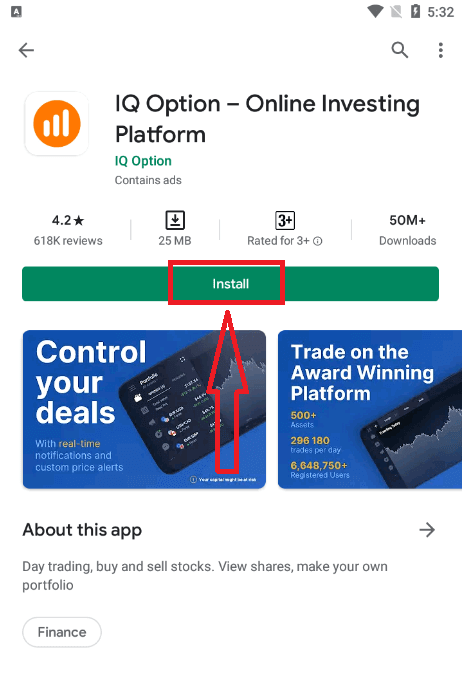
Орнатып, іске қосқаннан кейін электрондық пошта, Facebook немесе Google тіркелгісі арқылы IQ Option Android мобильді қосымшасына кіруге болады.
IOS құрылғысындағы сияқты қадамдарды орындаңыз, «КІРУ» опциясын таңдаңыз
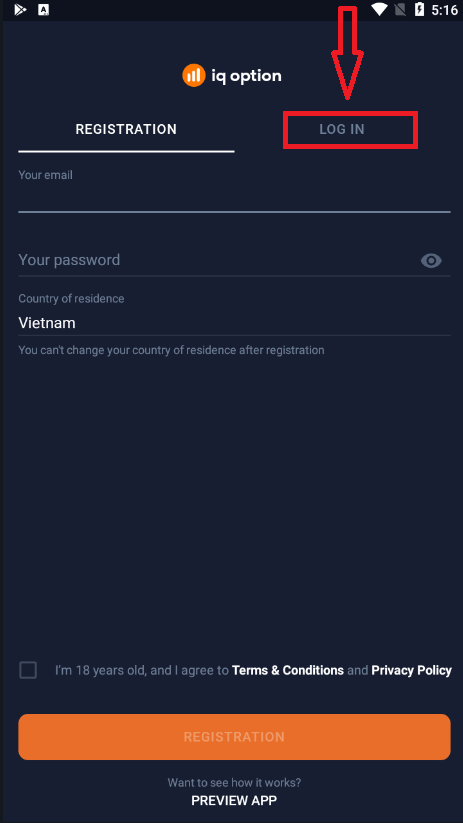
Электрондық поштаңызды және құпия сөзіңізді енгізіңіз, содан кейін «КІРУ» түймесін басыңыз.
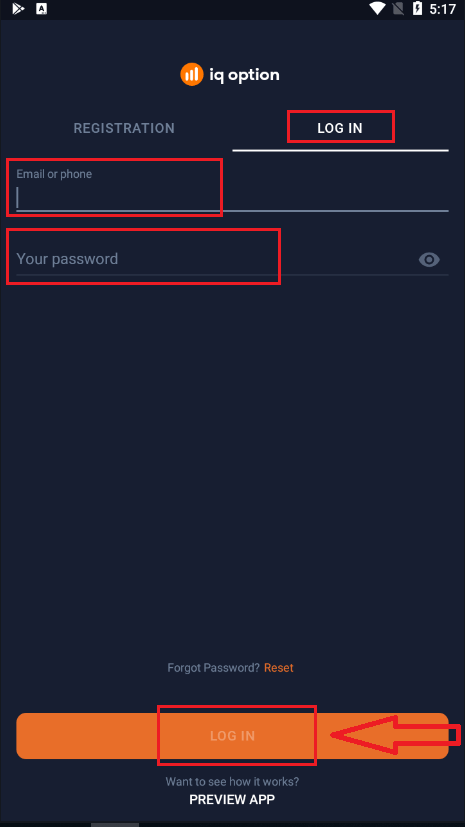
Енді сізде платформада сауда жасау үшін демо-шотта $10 000 бар.
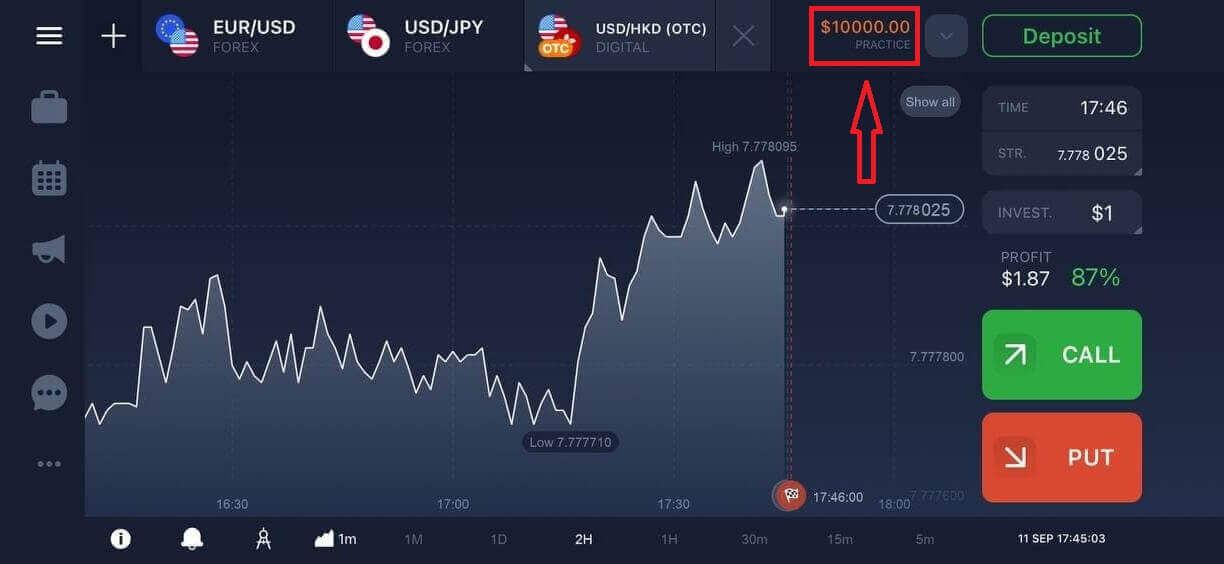
Жиі қойылатын сұрақтар (ЖҚС)
IQ Option есептік жазбасынан электрондық поштаны ұмытып қалдым
Электрондық поштаңызды ұмытып қалсаңыз, Facebook немесе Gmail арқылы кіруге болады.
Бұл тіркелгілерді жасамаған болсаңыз, оларды IQ Option веб-сайтында тіркелу кезінде жасауға болады. Төтенше жағдайларда, егер сіз электрондық поштаңызды ұмытып қалсаңыз және Google және Facebook арқылы кіруге мүмкіндік болмаса, қолдау қызметіне хабарласуыңыз керек.
Есептік жазбамнан қалай шығуға болады?
Тіркелгіңізден шығу үшін басты бетке өтіп, бетті төмен айналдырыңыз. Шығу түймесін басыңыз, сонда сіз жүйеден шығасыз.
Тіркелгіме кіре алмасам не істеуім керек?
- «Кіру шегінен асып кетті» хабарын көрсеңіз, бұл сіз бірнеше рет қатарынан қате құпия сөзді енгізгеніңізді білдіреді. Жүйеге қайта кіруге әрекеттенбес бұрын біраз күтіңіз. Құпия сөзіңіздің дұрыс екеніне сенімді болмасаңыз, кіру бетіндегі «парольді ұмытып қалдым» опциясын пайдаланыңыз. Жүйе платформада тіркелу үшін пайдаланған электрондық пошта мекенжайына құпия сөзді қалпына келтіру туралы нұсқауларды жібереді.
- Егер сіз әлеуметтік желі арқылы тіркелген болсаңыз, жұмыс үстелі қолданбасына кіру үшін веб-нұсқасын пайдаланып құпия сөз жасауыңыз керек. Кіру бетіндегі «парольді ұмытып қалдым» опциясын пайдалану арқылы құпия сөз жасауға болады. Әлеуметтік желідегі тіркелгіңізге байланысты электрондық поштаны көрсетуіңіз керек. Құпия сөзді қалпына келтіру сілтемесі сол электрондық поштаға жіберіледі. Бұл әрекетті орындағаннан кейін сіз осы электрондық поштаны және жаңа құпия сөзді пайдаланып жұмыс үстелі қолданбасына кіре аласыз.
- Құпия сөзіңізді ұмытып қалсаңыз, кіру бетіндегі «Құпия сөзді ұмыттыңыз» опциясын пайдаланыңыз. Жүйе платформада тіркелу үшін пайдаланған электрондық пошта мекенжайына құпия сөзді қалпына келтіру нұсқауларын жібереді.
Есептік жазбамның валютасын қалай өзгертуге болады?
Шот валютасы депозит жасауға бірінші әрекет кезінде белгіленеді. Мысалы, бірінші депозитті жасау үшін АҚШ долларын пайдалансаңыз, шотыңыздың валютасы АҚШ доллары болады. Сіздің бірінші депозитіңіз маңызды рөл атқарады, өйткені депозитті жасағаннан кейін валютаны өзгерту мүмкін болмайды.
Егер сіз бұл ережені білмесеңіз, онда жалғыз мүмкіндік - жаңа шот ашу және пайдаланғыңыз келетін валютамен депозит салу. Есіңізде болсын, сіз жаңа есептік жазбаны жасағаннан кейін, қаражатыңызды шешкеннен кейін алдыңғы шотты блоктауыңыз керек.
IQ опциясында тіркелгіні қалай тексеруге болады
Есептік жазбамды қалай растаймын?
Тіркелгіңізді растау үшін осы жерде көрсетілгендей «Электрондық пошта мекенжайын растау» қызыл жолын басыңыз.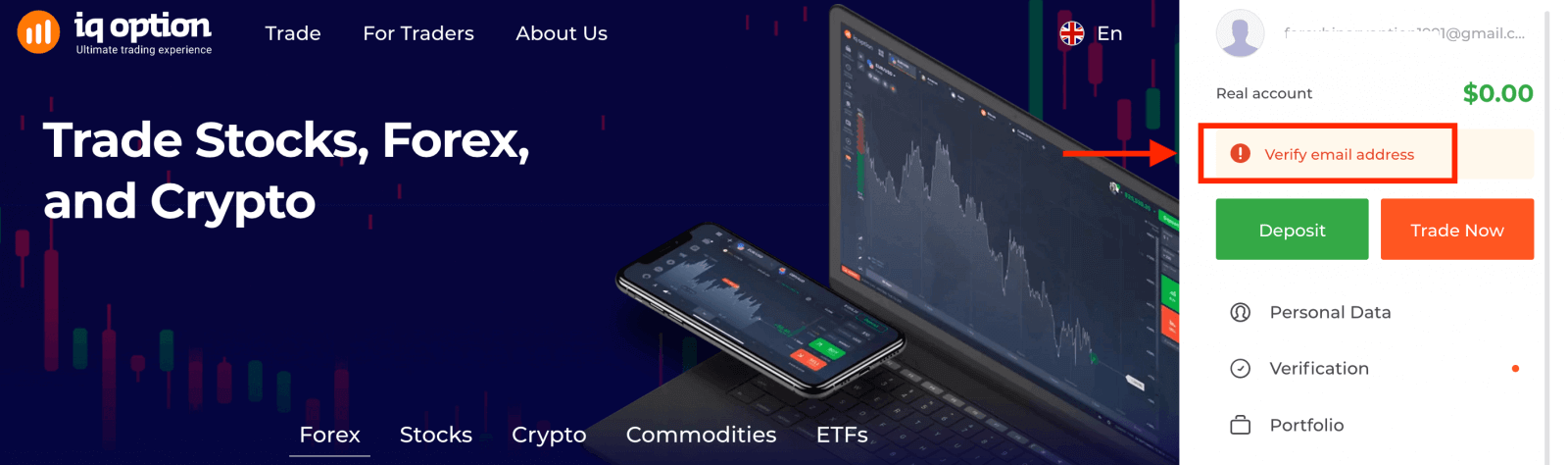
1-қадам: электрондық поштаңызды растаңыз. Тіркелу барысында растау коды бар электрондық хат аласыз. Бұл кодты тиісті өріске енгізіңіз.
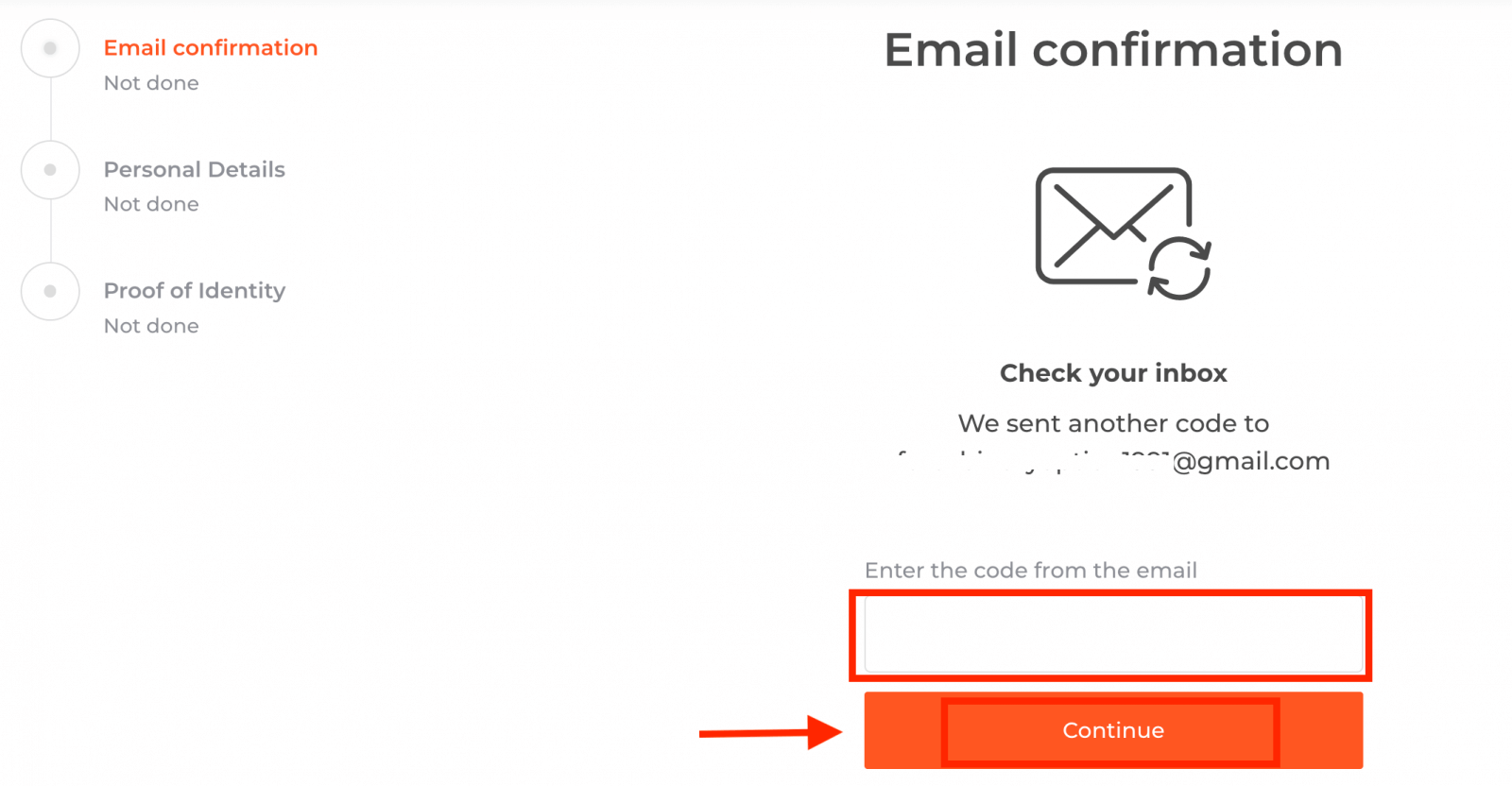
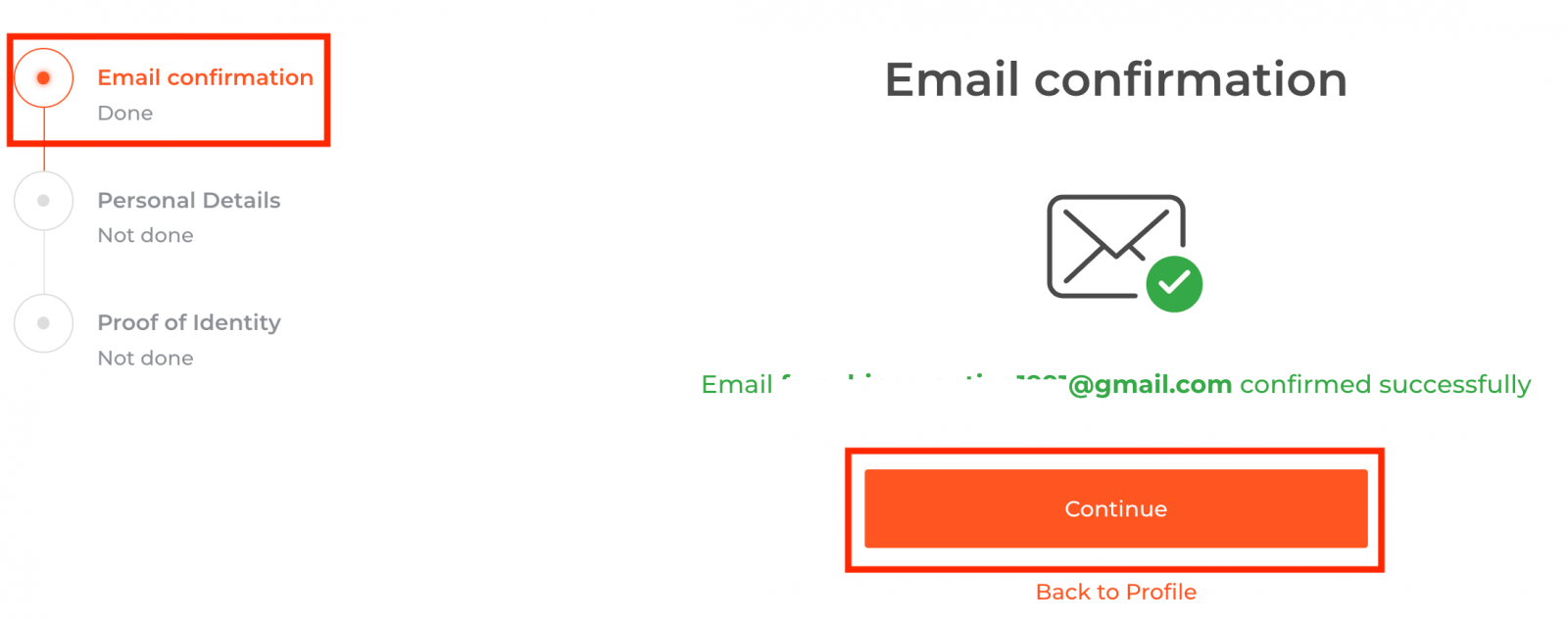
2-қадам тексеру процедурасын аяқтау үшін өте маңызды .
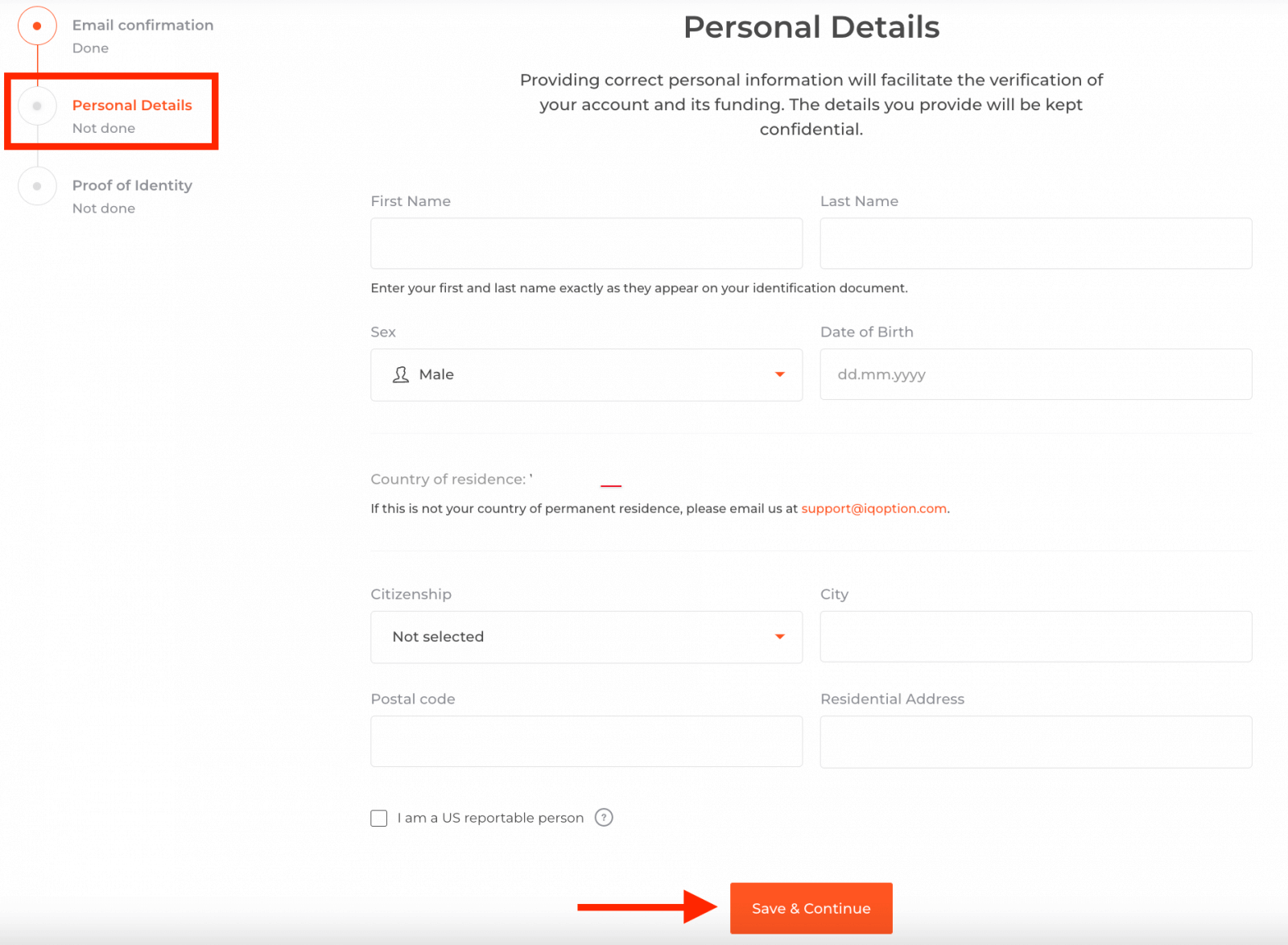
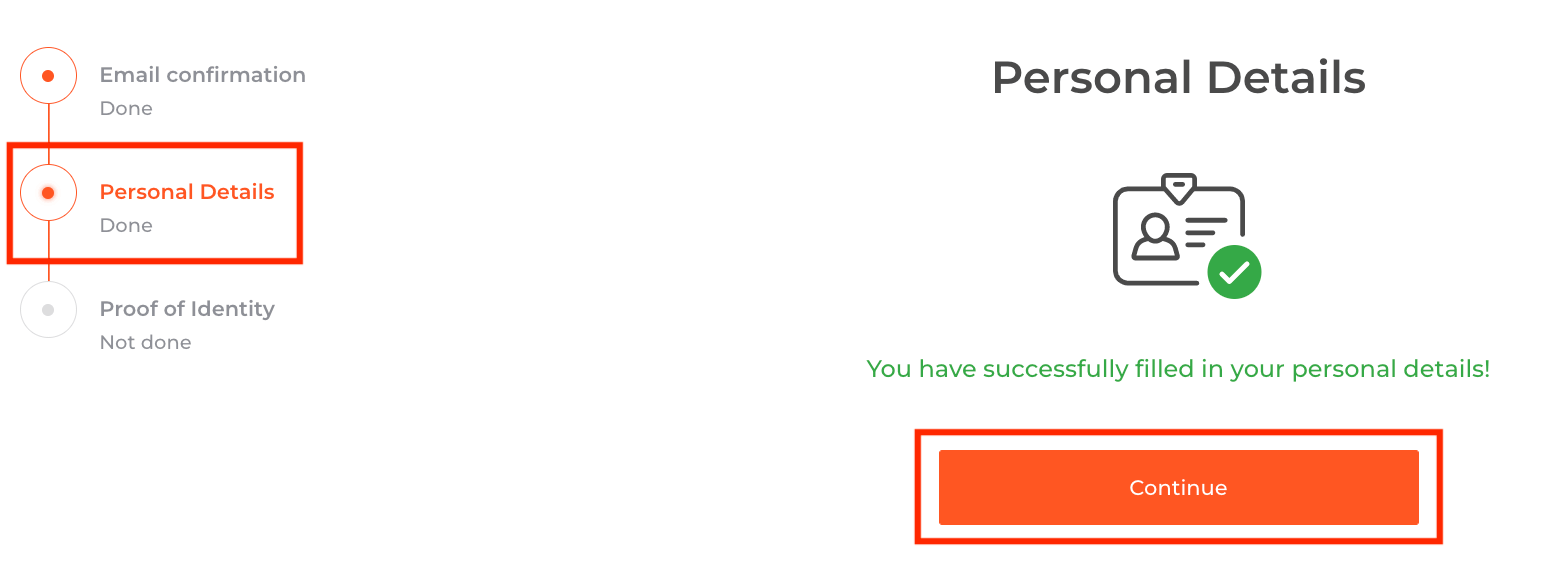
3-қадам растау үшін құжаттарыңызды жүктеп салуды талап етеді:
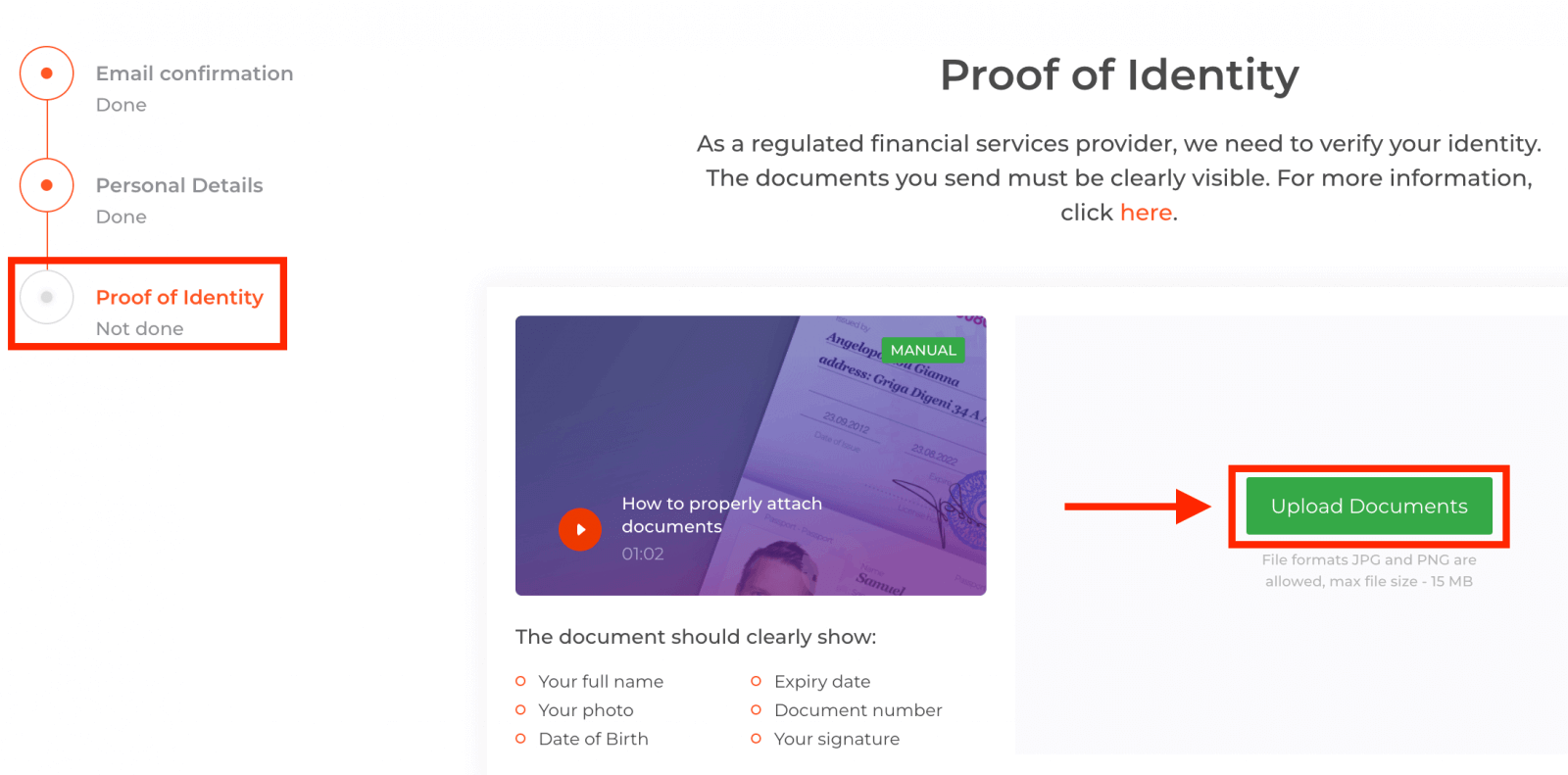
Тексеру процесінен өту үшін төменде берілген сілтемелер арқылы платформаға құжаттарыңызды жүктеп салуыңызды сұрайды. :
1) Жеке куәлігіңіздің фотосуреті. Келесі құжаттардың біреуінің сканерін немесе фотосуретін беріңіз:
- Паспорт
- Жеке куәлік екі жағында
- Жүргізуші куәлігі екі жағында
- Ықтиярхат
Құжатта мыналар анық көрсетілуі керек:
- Толық аты-жөніңіз
- Сенің суретің
- Туған жылы
- Қолданылу мерзімі
- Құжат нөмірі
- Сіздің қолтаңбаңыз
2) Егер сіз ақша салу үшін банк картасын пайдалансаңыз, картаңыздың екі жағының көшірмесін жүктеп салыңыз (немесе депозитке біреуден көп пайдаланған болсаңыз, карталар). CVV нөміріңізді жасырып, карта нөміріңіздің алғашқы 6 және соңғы 4 саны ғана көрінетін болуы керек екенін есте сақтаңыз. Картаңызға қол қойылғанына көз жеткізіңіз.
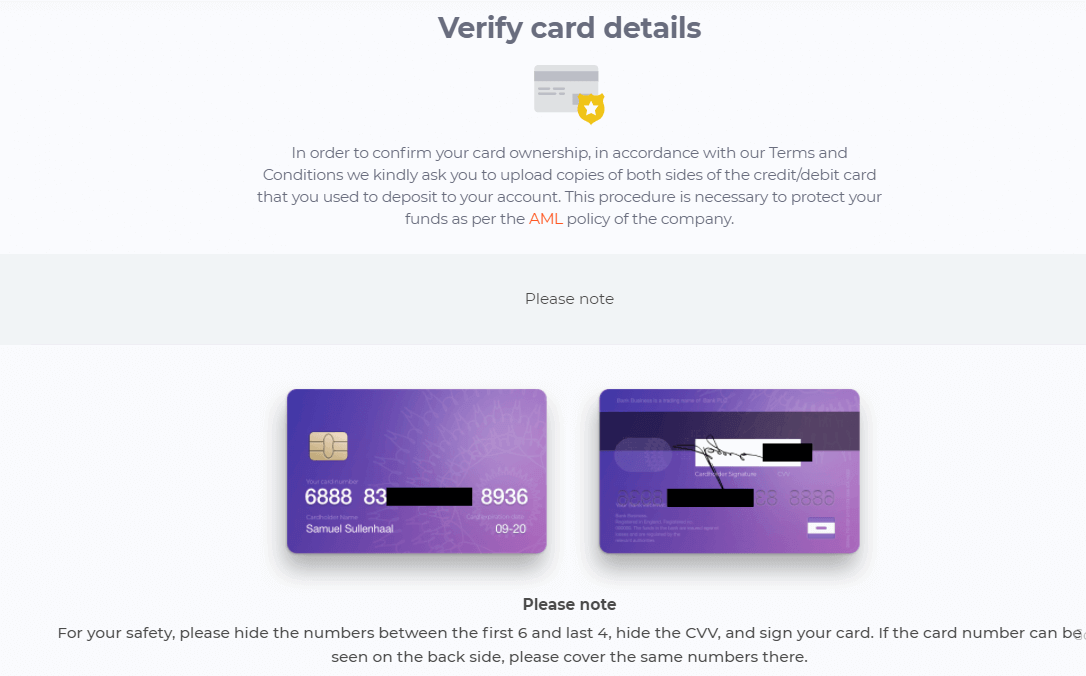
Ақшаны салу үшін электрондық әмиянды пайдалансаңыз, IQ Option қызметіне жеке куәлігіңіздің сканерлеуін ғана жіберуіңіз керек.
Сіз қайтарып алу туралы өтініш бергеннен кейін барлық құжаттар 3 жұмыс күні ішінде тексеріледі.
Жиі қойылатын сұрақтар (ЖҚС)
Мен расталмай сауда жасай аламын ба?
Біздің платформада сауда жасай алу үшін барлық тексеру қадамдарынан өту міндетті. Қауіпсіздік пен қауіпсіздіктің ең жоғары стандарттарын сақтай отырып, біз сауда-саттық транзакцияларын жүзеге асыратын және біздің сауда платформасында төлемдерді жүзеге асыратын шот иесі екеніне көз жеткізуге тырысамыз.
Мен телефон нөмірімді растай алмаймын
1. Google Chrome арқылы инкогнито режимінде платформаны ашыңыз
2. Телефон нөміріңіздің дәл көрсетілгеніне көз жеткізіңіз
3. Мобильді құрылғыны қайта іске қосыңыз және құрылғыңыз басқа хабарларды алатынына көз жеткізіңіз
4. SMS немесе растау бар қоңырауды алғаныңызды тексеріңіз. код
Егер ол көмектеспесе, LiveChat арқылы қолдау көрсету тобына хабарласыңыз және мамандарымызға қатенің скриншоттарын беріңіз (бар болса)
Мен электрондық пошта мекенжайымды растай алмаймын
1. Инкогнито режимінде Google Chrome арқылы платформаны ашыңыз
2. Шолу деректерін — кэш пен cookie файлдарын өшіріңіз. Ол үшін CTRL + SHIFT + DELETE пернелер тіркесімін басып, БАРЛЫҚ нүктені таңдап, ТАЗАЛАУ түймесін басыңыз. Содан кейін бетті қайта іске қосып, қандай да бір өзгерістер бар-жоғын тексеріңіз. Толық процедура осы жерде сипатталған . Сондай-ақ басқа браузерді немесе басқа құрылғыны пайдаланып көруіңізге болады.
3. Тексеру электрондық поштасын тағы бір рет сұраңыз.
4. Электрондық пошта жәшігіндегі спам қалтасын тексеріңіз.
Егер бұл көмектеспесе, LiveChat арқылы қолдау көрсету тобына хабарласыңыз және мамандарымызға қатенің скриншоттарын (бар болса) беріңіз.
Неліктен менің құжаттарым қабылданбады?
Мыналарды тексеріңіз:
- құжаттарыңыз түсті
- құжаттарыңыз алты айдан ерте емес шығарылды
- құжаттарыңыздың толық беттік көшірмелерін жүктеп салдыңыз
- барлық карта нөмірлерін дұрыс толтырдыңыз (фотосуретте алғашқы алты және соңғы болуы керек) картаңыздың нөмірінің төрт саны; артқы жағындағы CVV коды жабылуы керек)
- төлқұжат немесе жүргізуші куәлігі сияқты жеке куәлік ретінде сәйкес құжаттарды жүктеп салдыңыз